为什么Kies连接不上?原因分析与轻松解决办法
哈喽各位游戏玩家和科技爱好者们!今天咱们来聊聊一个让不少三星用户头疼的—Kies连接不上。作为一个经常折腾各种电子设备的"佛系"玩家,我也遇到过好几次Kies抽风的情况,今天就把我的经验分享给大家,咱们一起轻松解决这个
Kies是什么?为什么我们需要它?
首先给不太了解的小伙伴简单科普下,Kies是三星官方推出的一款电脑端管理软件(虽然现在慢慢被Smart Switch取代了),可以用来备份手机数据、传输文件、更新系统等等。虽然界面看起来有点"复古",但对于一些老型号的三星设备还是挺有用的。
我初接触Kies是因为要给老Galaxy Note备份照片,结果发现死活连不上,那种感觉就像打游戏卡在某个关卡过不去一样让人抓狂。不过别担心,经过多次"实战",我已经总结出了一套轻松解决方案。
常见连接问题原因分析
小编温馨提醒:本站只提供游戏介绍,下载游戏推荐游戏酒吧,游戏酒吧提供3A单机游戏大全,点我立即前往》》》单机游戏下载专区
让我们先看看Kies连接失败通常有哪些原因,了解"敌人"才能更好地"击败"它嘛:
1. 驱动就像游戏需要正确的显卡驱动一样,手机连接电脑也需要合适的驱动
2. USB调试设置:这个开关有时候会"调皮"
3. Kies版本太旧:跟不上手机系统的步伐
4. 防火墙/杀毒软件阻拦:过度保护的"守卫"
5. USB端口或线材硬件小毛病
6. 手机系统设置某些选项需要调整
下面我就针对这些情况,分享我的"通关秘籍"。
轻松解决Kies连接问题指南
步:检查基础设置
首先咱们要做的是基础的检查,就像游戏开始前确认手柄连接一样简单:
1. 确保使用原装USB数据线(第三方线有时候会"闹脾气")
2. 尝试不同的USB接口(特别是老电脑,前置接口可能供电不足)
3. 手机上选择正确的USB连接模式(通常选"媒体设备MTP")
第二步:更新或重新安装驱动
驱动问题是常见的"拦路虎"之一。我的做法是:
1. 卸载现有驱动(控制面板-设备和打印机-右键设备-删除设备)
2. 重新连接手机,让Windows自动安装驱动
3. 如果自动安装失败,可以到三星官网下载新USB驱动
这里有个小技巧:在设备管理器中查看手机是否被识别为"便携设备",如果有黄色感叹号,那就是驱动有
第三步:调整Kies设置
有时候Kies自己也需要"调教"一下:
设置项 推荐调整 作用说明
自动启动 关闭 避免与其他程序冲突
防火墙例外 添加 允许Kies通过防火墙
代理设置 根据网络调整 特别是公司网络可能需要设置
第四步:更新Kies到新版本
老版本的Kies可能无法识别新手机,就像老游戏机读不了新游戏卡带一样。去三星官网下载新版Kies或者考虑迁移到Smart Switch(三星的新管理软件)。
我个人的经验是,当我的Galaxy S7升级到Android 8.0后,旧版Kies就完全罢工了,更新后问题立刻解决。
第五步:检查手机设置
手机上也有几个地方需要注意:
1. 开发者选项中的USB调试(有时候开,有时候关,可以都试试)
2. 安全设置允许未知来源(如果是安装Kies相关组件)
3. 锁屏设置临时改为"无"(某些锁屏方式会影响连接)
进阶技巧:当常规方法都失效时
如果上述方法都试过了还是不行,别急,咱们还有几个"隐藏大招":
方法一:换个电脑试试
有时候问题不在手机或Kies,而是电脑系统本身有我曾在笔记本上死活连不上,换到台式机就一次成功了。
方法二:使用无线连接
部分型号支持WiFi连接Kies,虽然速度慢点但能绕过USB设置路径:Kies-工具-启动无线连接。
方法三:终极重置法
1. 完全卸载Kies(包括残留文件和注册表)
2. 重启电脑
3. 重装新版Kies
4. 换条数据线再试
替代方案:Smart Switch
说实话,随着三星设备更新,Kies已经逐渐被Smart Switch取代。如果你的设备比较新,不妨直接使用Smart Switch,界面更友好,连接也更稳定。
不过要注意,Smart Switch对很老的机型支持有限,这也是为什么有些用户还是需要Kies。
预防措施:保持顺畅连接的小贴士
为了避免以后再次遇到连接我有几个日常维护建议:
1. 定期更新Kies和手机系统
2. 使用质量可靠的USB线材
3. 电脑上避免安装多个手机管理软件(容易冲突)
4. 连接前关闭不必要的程序(特别是资源占用高的)
写在后
搞定Kies连接问题其实就像解决游戏中的技术故障一样,需要耐心和系统性的排查。记住,大多数情况下问题都能通过更新驱动、调整设置或更换线材解决。
你近在使用Kies时遇到过什么有趣的问题吗?或者你有什么独特的解决技巧想分享?欢迎在评论区聊聊你的经验,也许你的方法正好能帮到其他小伙伴呢!